Actualizarea Creatorilor pentru Windows 10 va începe să fie lansată pe 11 aprilie prin Windows Update. Potrivit Microsoft, Update Creators va fi lansat într-o abordare treptată. În prima fază, noile dispozitive Windows 10 vor primi actualizarea Creatorilor.
Deoarece Microsoft folosește o abordare treptată pentru a lansa Update Creators, s-ar putea să terminați câteva luni în așteptarea actualizării Creatorilor.
Actualizarea creatorilor aduce la rândul său o mulțime de caracteristici și îmbunătățiri pentru Windows 10. În plus, aplicațiile Start și cele moderne sunt stabile acum.

Cei mai mulți utilizatori de PC așteaptă cu nerăbdare Update Creators pentru Windows 10 și nu pot să obțină această actualizare pentru câteva luni.
La fel ca majoritatea utilizatorilor, dacă nu puteți aștepta câteva luni pentru a vă pune mâna pe Windows 10 Creators Update, există o modalitate de a instala Windows 10 Creators Update imediat.
Microsoft permite utilizatorilor să instaleze Windows 10 Creators Update utilizând Windows 10 Media Creation Tool. Cu ajutorul instrumentului Windows 10 Media Creation Tool, utilizatorii pot actualiza manual instalarea curentă a Windows 10 în actualizarea Windows 10 Creators. Instrumentul poate fi, de asemenea, utilizat pentru a descărca fișierul ISO Update Creators 10 Creators.
Instalați Windows 10 Creators Update imediat utilizând Media Creation Tool
Iată cum să utilizați Instrumentul Windows Media Creation 10 pentru a instala actualizarea Windows 10 Creators imediat pe PC.
IMPORTANT: Deși instalarea actualizării Windows 10 Creators folosind Media Creation Tool este o procedură sigură, vă recomandăm să creați o copie de rezervă a datelor importante pentru a fi în siguranță.
Pasul 1: Vizitați această pagină a Microsoft Windows și descărcați instrumentul oficial Media Creation. Pe pagină, faceți clic pe butonul Descărcați acum instrumentul pentru a descărca cea mai nouă versiune a Instrumentului de creare a materialelor media.
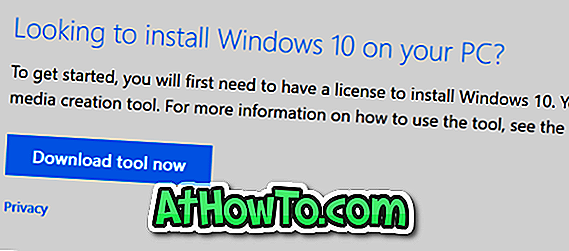
Pasul 2: pe computerul Windows 10, rulați instrumentul Media Creation Tool. Acceptați acordul de licență făcând clic pe butonul Acceptare.
Pasul 3: Apoi, veți vedea ecranul "Ce vrei să faci?". Aici, selectați Actualizați acum această opțiune pentru PC . Faceți clic pe butonul Următorul.
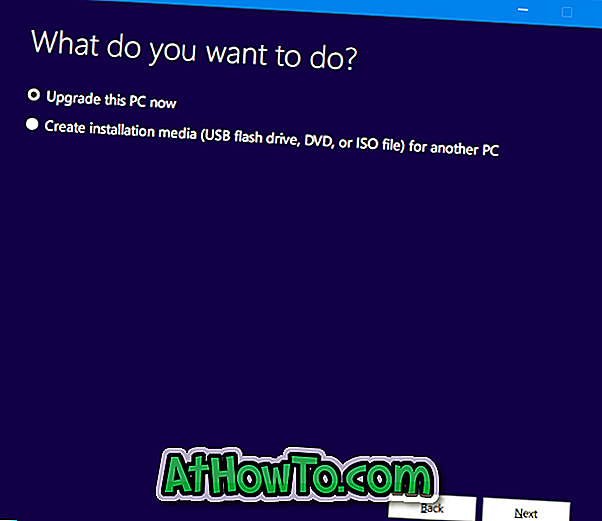
Pasul 4: Instrumentul de creare a conținutului media va începe să descarce fișierele necesare pentru a actualiza instalarea Windows 10 în Windows 10 Creators Update.
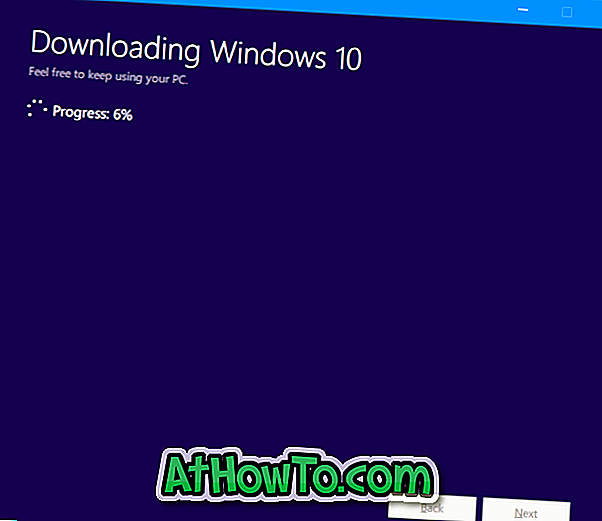
În cele din urmă, selectați Păstrați opțiunea Fișiere personale și aplicații și apoi faceți clic pe butonul Instalare pentru a începe actualizarea la actualizarea Windows 10 Creatori.












